Excel'deki ortalama hatalar nasıl düzeltilir?
Excel’de bir aralıktaki değerlerin ortalamasını almaya çalıştığınızda ancak bir veya daha fazla hücrede hatayla karşılaştığınızda formülünüz sonuçta hata döndürecektir. Bu dersimizde hata değerlerini göz ardı ederek bir aralıktaki değerlerin ortalamasını nasıl hesaplayacağımızı öğreneceğiz.
#Yok hatasını yoksay
Aşağıdaki örnekte, hücre aralığında #YOK hatası var ve ORTALAMA işlevini kullandığınızda sonuçta #YOK hatası da döndürülüyor.
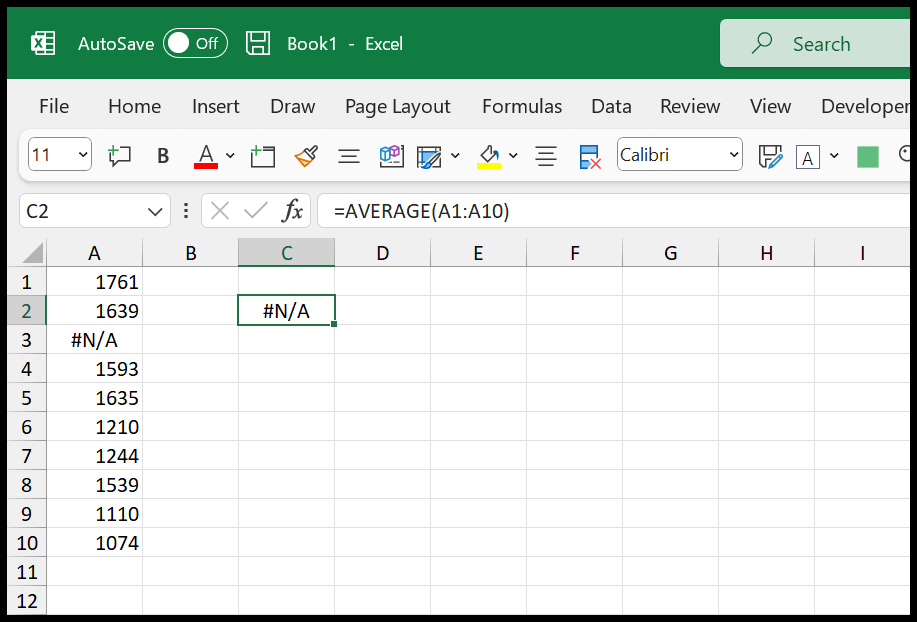
Bu durumla başa çıkmak için EĞER ORTALAMA fonksiyonunu aşağıdaki şekilde kullanabilirsiniz.
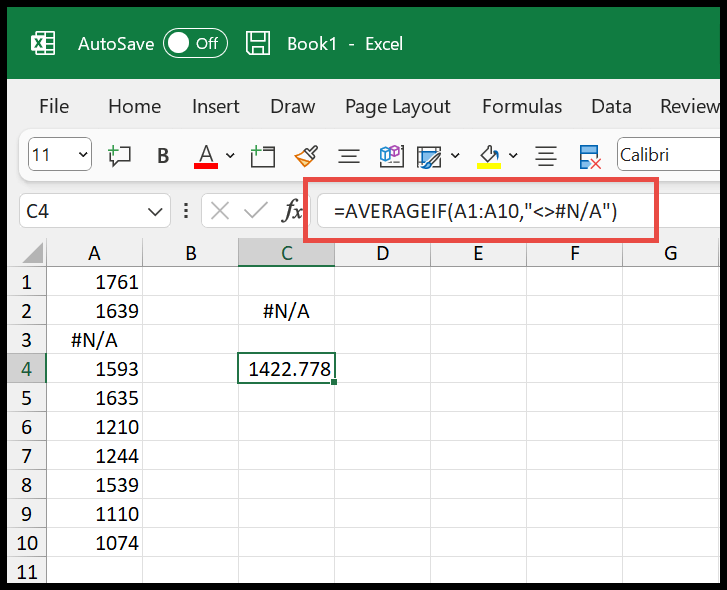
=AVERAGEIF(A1:A10,"<>#N/A")AVERAGEIF, bir aralıktaki değerlerin ortalamasını almak için bir koşul oluşturmanıza olanak sağlar. Ve bu formülde A1:A10 aralığını referans aldık ve sonrasında #N/A’ya eşit olmayan değerlerin ortalamasını alan bir koşul kullandık.
Tüm hataları yoksaymak için ORTALAMAIF’yi kullanın
Tüm hataları yok saymak istiyorsanız her zaman AVERAGEIF seçeneğini kullanabilirsiniz. Fonksiyondaki kriterleri değiştirmeniz yeterlidir.
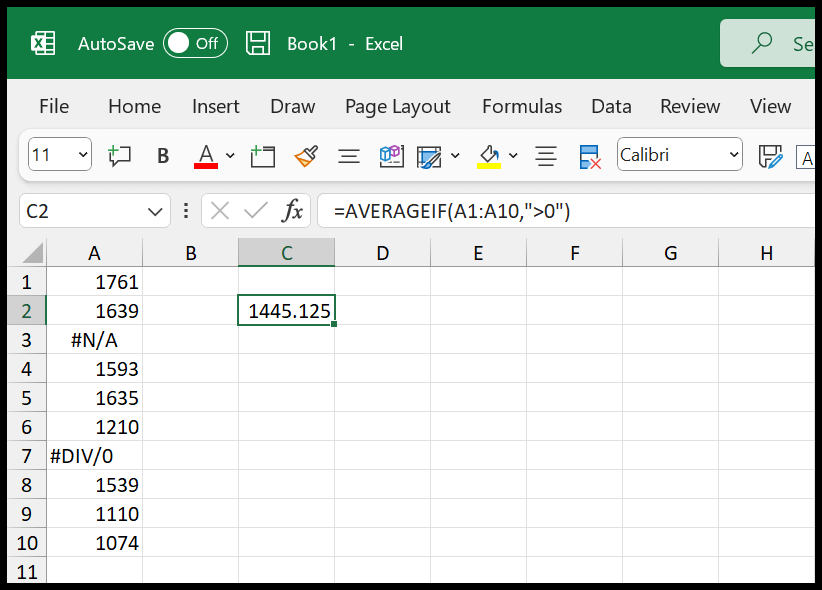
Bu formülde kriterlerde 0’dan büyük kullandık. Bunu yaptığınızda, Excel yalnızca aralıktaki sayılara başvurur ve yalnızca sayıların bulunduğu hücrelerin ortalamasını alır.
Değerlerin ortalamasını alırken hataları yok saymak için AGGREGATE kullanın
AGGREGATE, değerlerin ortalamasını almanıza yardımcı olabilecek yeni bir işlevdir, ancak bu işlevle aralık hatalarını göz ardı etme olanağına sahipsiniz.
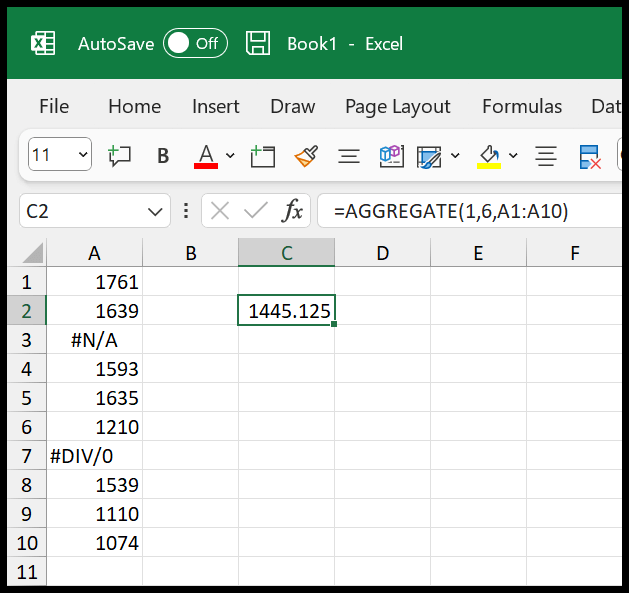
Fonksiyonun ilk argümanında fonksiyon numarasını kullanmalısınız. Bu, değerlerin ortalamasını almak istiyorsanız listeden işlevi seçebileceğiniz anlamına gelir.
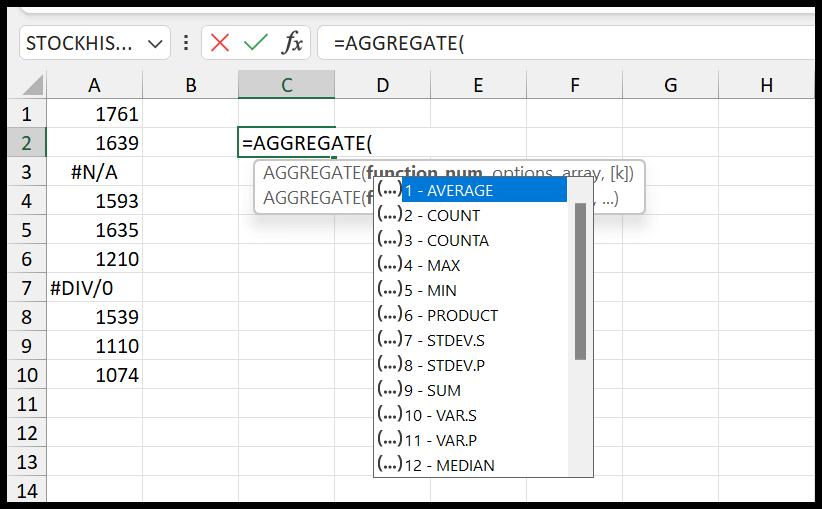
Bundan sonra ikinci argümanda hataları yok sayma seçeneğini seçin veya sadece 6 girin.
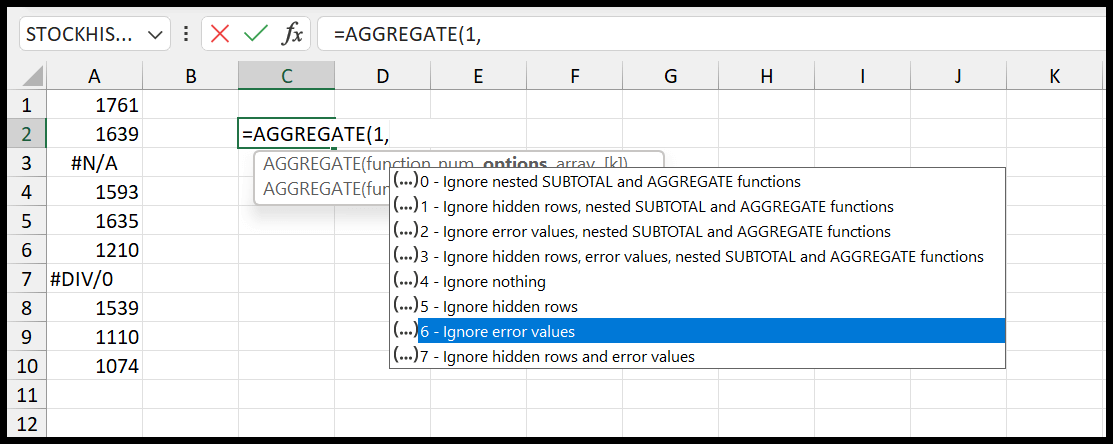
Şimdi üçüncü argümanda, ortalamasını alacağınız değerlerin bulunduğu aralığa bakın.
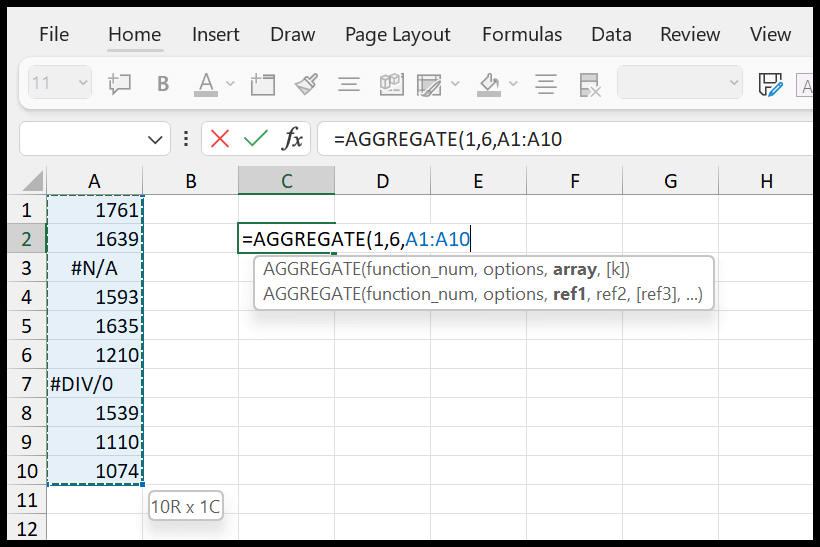
Sonunda hücredeki sonucu almak için Enter tuşuna basın.